Xin chào các bạn, hôm nay mình sẽ hướng dẫn các bạn cách khắc phục và sửa lỗi khi CPU máy tính bị quá tải.
Kiểm tra tiến trình WmiPrvSE.exe
Bạn có thể kiểm tra xem chương trình có làm CPU bị quá tải không bằng cách:
1. Mở Task Manager.
2. Tìm tiến trình có tên WmiPrvSE.exe
Nếu bạn thấy CPU sử dụng cao hơn một vài phần trăm và không thể chạy được các chức năng nào của quá trình này, vậy thì đây chính là nguyên nhân.
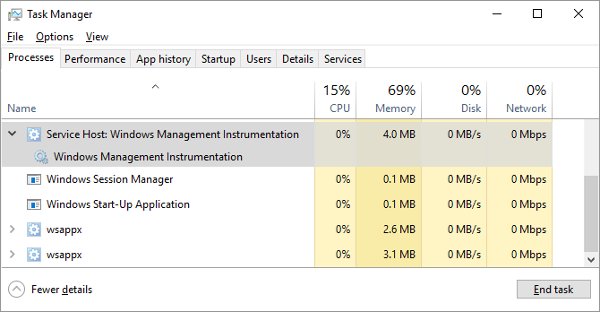
Trong trường hợp này, bạn cần khởi động lại hoặc dừng dịch vụ Windows Management Instrumentation.
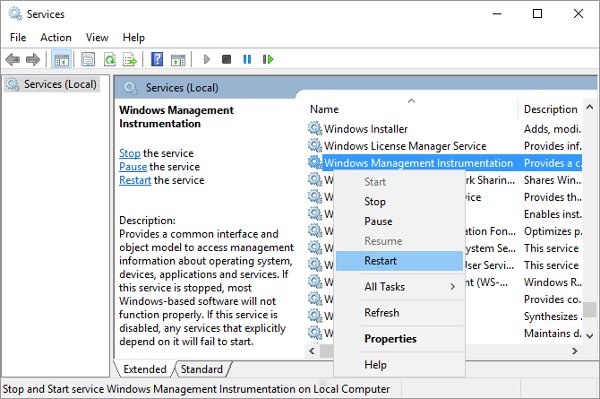
Hoặc nếu bạn nào thấy có hai tiến trình WmiPrvSE.exe, nhiều khả năng máy tính bạn đã bị nhiễm virus. Lúc này bạn cần phải dùng phần mềm diệt virus.
System Idle Process ngốn CPU
Thông thường, khi mở Task Manager thì người dùng lúc nào cũng thấy tiến trình System Idle Process có ngốn CPU nhất. Vậy đích thực System Idle Process là gì?
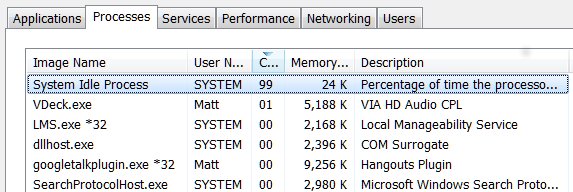
System Idle Process là một tiến trình cho bạn biết rằng bộ xử lý đang rảnh rỗi. Qúa trình này sử dụng bởi đặc thù rất là phức tạp mà bạn có thể sẽ không hiểu được của mã hóa cho bộ xử lý chạy một vài hoạt động thay vì không chạy.
Bạn không thể kết thúc System Idle Process vì thực chất, đây không phải là quá trình của Windows.
Một máy tính hoạt động bình thường thông thường sẽ thấy tiến trình này chiếm khoảng 95% CPU khi máy tính đang trong ở chế độ nghỉ.
Tiến trình chạy ngầm
Để xử lý các tiến trình chạy ngầm, mở Task Manager, chọn tab Process. Thông thường, tab Process sẽ hiển thị các tiến trình đang chạy, kể cả tiến trình chạy ngầm. Những tiến trình thông thường chỉ chiếm 10% CPU nhưng nếu cảm thấy phiền phức thì bạn nên kết thúc nó đi.
Ngoài ra, bạn nên tắt những chương trình khởi động cùng hệ thống đểtránh xuất hiện những tiến trình chạy ngầm.
Trên Windows 10/8, chọn tab Startup trên Task Manager.
Trên Windows 7, bạn phải mở msconfig.exe, sau đó chọn tab Startup.
Lúc này, bạn có thể vô hiệu hóa những chương trình không cần thiết rồi!
Sau khi vô hiệu hóa xong, bạn phải khởi động lại máy tính.
Chương trình diệt virus cũng gây ra tình trạng ngốn CPU
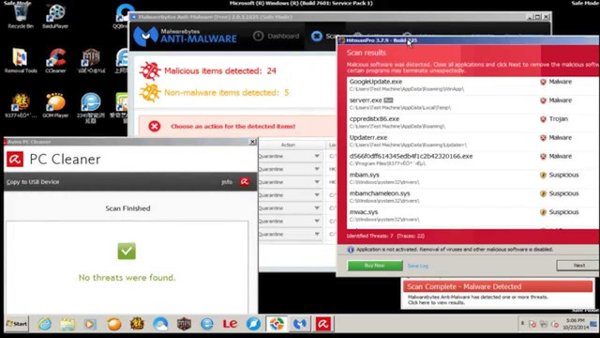
Để khắc phục điều này cũng dễ thôi, bạn chỉ cần lên lịch chạy phần mềm vào thời điểm bạn không sử dụng máy để tránh bị làm phiền.
Virus cũng là một nguyên nhân
Để khắc phục, bạn nên dùng những phần mềm diệt virus được đánh giá cao như Avast, AVG, Microsoft Security Essentials,... Nếu thành công, máy tính của bạn sẽ chạy lại bình thường. Còn nếu không, bạn nên cân nhắc việc cài lại Windows.
Netscvs - một nhánh của svchost.exe gây ngốn CPU
Nếu máy tính của bạn bị nhiễm phần mềm độc hại thì tiến trình này có thể gây ngốn CPU. Hoặc là nếu không kết hợp với phần mềm độc hại thì nó đang quét các plug-and-play (cũng ngốn nhé vì nó sẽ chạy ngầm). Để loại trừ nguyên nhân này, bạn vào Control Panel > Network and Sharing Center, chọn Change advanced sharing settings. Chọn Turn off network discovery. Điièu này có thể giúp bạn tiết kiệm được khoảng 5% CPU.
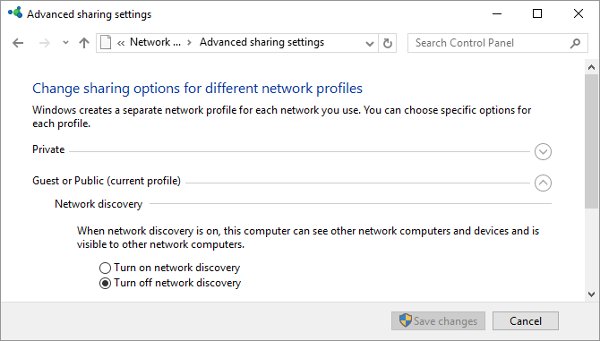
Nhiều trường hợp cũng cho thấy rằng tiến trình cũng ngốn CPU khi đang tải xuống bản cập nhật. Trong trường hợp này, bạn không thể làm gì cả, chỉ đợi cập nhật xong mà thôi!
Nhưng đối với Windows 10, bạn có thể tắt tính năng chia sẻ nội dung cập nhật để tiết kiệm được một chút lượng CPU bằng cách, mở Setting > Update & security > Update, chọn Advanced options, chọn Choose how update are delivered. Một là bạn tắt, hai là vẫn bật, những chỉ giới hạn cùng mạng thôi!
Nhưng cái cách này có thể khiến Windows Update tải xuống các bản cập nhật. Vì vậy, mình không khuyến khích các bạn làm điều này nhé!
Nguồn điện lỗi cũng là một nguyên nhân

Để xử lý, bạn thực hiện theo các trình tự sau đây:
- Trên laptop
1. Rút phích cắm laptop khỏi cáp nguồn.
2. Vào Battery Settings > Power & sleep settings > Additional power settings.
3. Chọn High Performance.
- Trên máy tính để bàn có thể sẽ phức tạp hơn một chút vì bạn cần phải tháo PSU khỏi PC và thử nghiệm PSU khác. Tốt hơn hết, bạn nên thử các cách dưới đây trước.
Superfetch (hoặc Windows Search)
Để kiểm xem Superfetch có ngốn CPU, bạn cần mở Task Manager (Windows 10), nhấp vào More details, chọn cột CPU.
Nếu bạn thấy tiến trình Sevice Host: Superfetch đứng đầu danh sách, bạn nên kết thúc nó.
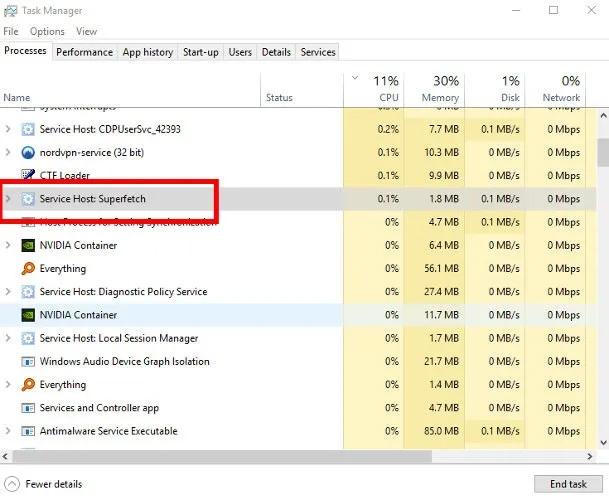
Ngoài ra, nếu muốn vô hiệu hóa nó vĩnh viễn thì bạn phải đặt Startup type cho dịch vụ Superfetch là Disabled
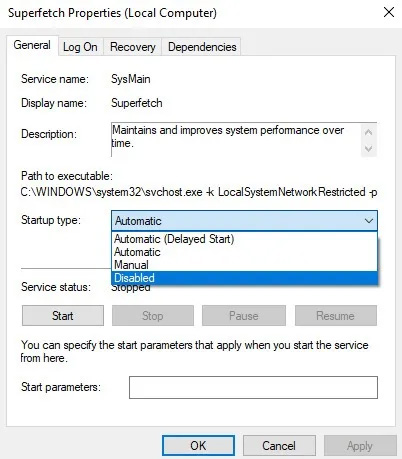
Ngoài ra, bạn cũng có thể vô hiệu hóa Windows Search nếu bạn cảm thấy nó đang ngốn CPU.
Thủ phạm ngốn CPU cuối cùng: Power Plan
Để tránh ngốn CPU do Power Plan, nếu bạn đang sử dụng High performance hoặc Power Saver thì bạn nên chuyển thành Balanced.
Hoặc để cho chắc chắn hơn, bạn chọn Change plan settings, sau đó chọn Restore default settings for this plan.
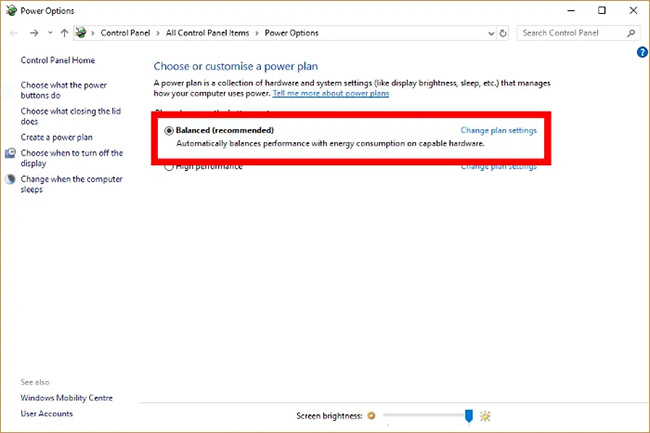



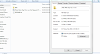

0 Nhận xét